
Abst.-Just.zw.LPH-Chips: Korrigieren des Abstands zwischen LPH-Chips
Passen Sie den Abstand (39 Punkte) zwischen LPH-Chips an.
Drücken Sie auf [Justage] im Bildschirm [GERÄT], um den Bildschirm [Justagemenü] anzuzeigen.
Drücken Sie nacheinander auf [Systemjustage], [LPH-Justage] und [Abst.-Just.zw.LPH-Chips].
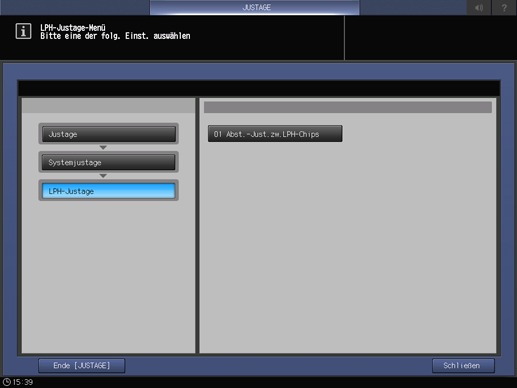
Wählen Sie unter [Testmuster auswählen] entweder [Dunkelgrau] oder [Hellgrau].
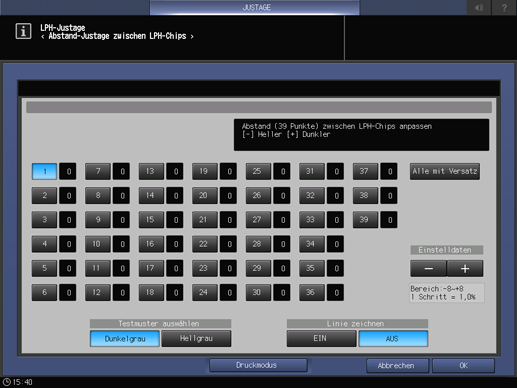
Wählen Sie für eine bessere Erkennbarkeit [Dunkelgrau], wenn die Ausgabe weiße Linien enthält, oder [Hellgrau], wenn die Ausgabe schwarze Linien enthält.
Wählen Sie [AUS] unter [Linie zeichnen] und drücken Sie auf [Druckmodus].
Legen Sie Papier im Format A4
 oder 11
oder 11  8,5
8,5  ein und wählen Sie dann dieses Fach aus.
ein und wählen Sie dann dieses Fach aus.Drücken Sie auf Start am Bedienfeld.
Daraufhin wird ein Testmuster ausgegeben.
Drücken Sie auf [Ende Druckmod.], um zum Bildschirm [Abstand-Justage zwischen LPH-Chips] zurückzukehren.
Wählen Sie [EIN] unter [Linie zeichnen] und drücken Sie auf [Druckmodus].
Wählen Sie analog zu Schritt 5 das Fach aus, in dem Papier im Format A4
 oder 8,5
oder 8,5  11
11  eingelegt ist.
eingelegt ist.Drücken Sie auf Start am Bedienfeld.
Daraufhin wird ein Testmuster ausgegeben.
Drücken Sie auf [Ende Druckmod.], um zum Bildschirm [Abstand-Justage zwischen LPH-Chips] zurückzukehren.
Vergleichen Sie die Testmuster, die im Schritt 6 und Schritt 10 ausgegeben wurden, um den zu korrigierenden Abstandpunkt zu identifizieren.
Die Muster werden mit weißen Linien und schwarzen Linien gezeichnet. Eine schwarze Linie stellt ein Zehnfaches von Punkten dar.
Beachten Sie die weißen Linien und die schwarzen Linien. Die Linien, die von LPH stammen, sollten scharf gezeichnet sein. Konzentrieren Sie sich auf diese scharfen Linien, um den Abstandpunkt zu identifizieren.
Die Linien, die vom Prozess stammen, sollten breit und verschwommen sein. Verwenden Sie diese Linien nicht für die Identifizierung des Abstandpunkts.
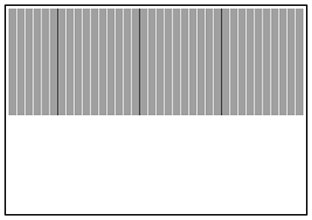
Wählen Sie im Bildschirm [Abstand-Justage zwischen LPH-Chips] eine Punkttaste von [1] bis [39] aus, die dem identifizierten Abstandpunkt entspricht, und drücken Sie dann auf [+] oder [-], um die Einstelldaten einzugeben. Um eine universelle Justage vorzunehmen, wählen Sie [Alle mit Versatz] und geben die Einstelldaten ein.
Geben Sie für weiße Linien einen Plus-Wert ([+]) ein.
Geben Sie für schwarze Linien einen Minus-Wert ([-]) ein.
Justagebereich: ([Heller]) -8 bis +8 ([Dunkler]) (1 Schritt = 1,0 %)
Zu große Justagewerte führen zu schwarzen Linien und zu kleine Justagewerte zu weißen Linien.
Wiederholen Sie die Schritte 3 bis 13, bis das gewünschte Ergebnis erreicht ist.
Drücken Sie auf [OK], um die Einstellung abzuschließen.
Wenn Sie die Änderung abbrechen möchten, drücken Sie auf [Abbrechen].
In beiden Fällen wird wieder der Bildschirm [LPH-Justage-Menü] angezeigt.